Lưu ý: Chúng tôi muốn cung cấp cho bạn nội dung trợ giúp mới nhất ở chính ngôn ngữ của bạn, nhanh nhất có thể. Trang này được dịch tự động nên có thể chứa các lỗi về ngữ pháp hoặc nội dung không chính xác. Mục đích của chúng tôi là khiến nội dung này trở nên hữu ích với bạn. Vui lòng cho chúng tôi biết ở cuối trang này rằng thông tin có hữu ích với bạn không? Dưới đây là bài viết bằng Tiếng Anh để bạn tham khảo dễ hơn.
Sử dụng các tùy chọn trên thiết bị iOS của bạn để xác định cuộc gọi và cuộc họp, tùy chọn liên hệ và các thiết đặt chung khác. Tùy thuộc vào cách tổ chức của bạn đã thiết lập Skype for Business, một vài tùy chọn này có thể bị tắt. Để truy nhập các tùy chọn, hãy gõ nhẹ vào ảnh của bạn, sau đó gõ nhẹ Thiết đặt.
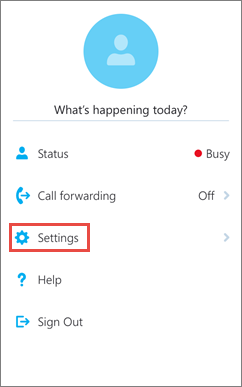
Nhập số điện thoại của bạn
Nhập số di động iPhone của bạn cùng với mã quốc gia/mã vùng. Khi Skype for Business không thể dùng Wi-Fi hoặc mạng dữ liệu di động để thực hiện cuộc gọi thoại hoặc video, bạn sẽ được gọi lại qua số này để kết nối bạn với phần âm thanh của cuộc gọi Skype for Business.
Khi lần đầu tiên bạn đăng nhập vào Skype for Business cho iPhone, bạn sẽ được hướng dẫn để cấu hình Số Điện thoại. Để cập nhật số điện thoại, trên màn hình Thiết đặt, dưới Cuộc gọi và Cuộc họp, gõ nhẹ Số Điện thoại, sau đó nhập số điện thoại di động của bạn với mã quốc gia/mã vùng và mã khu vực.
Yêu cầu Wi-Fi cho thoại, video và nội dung cuộc họp
Thông thường, Skype for Business cho iOS sẽ không hiển thị nội dung cuộc họp hoặc nguồn cấp video người dự trong cuộc họp, trừ khi bạn có kết nối Wi-Fi. Nếu bạn tắt các tùy chọn và không kết nối Wi-Fi, Skype for Business sẽ cố gắng sử dụng kết nối dữ liệu của bạn để hiển thị video và chia sẻ màn hình. Để thay đổi thiết đặt Wi-Fi của bạn, hãy làm như sau:
-
Trên màn hình thiết đặt , Trượt chuyển thoại hoặc tắt.
-
Trên thiết đặt màn hình và trang chiếu Video chuyển hoặc tắt.
-
Trên thiết đặt màn hình và trang chiếu vào Nội dung cuộc họp chuyển hoặc tắt.
Quan trọng: Việc tắt một hoặc nhiều tùy chọn trong số này có thể làm cho phí dữ liệu cao hơn, khó xem nội dung hoặc video được chia sẻ, hoặc cả hai.
Thông tin xác thực của tôi
Theo mặc định, tùy chọn Thông tin xác thực của Tôi được bật nên toàn bộ thông tin cuộc họp và thư thoại của bạn đều được hiển thị trên Skype for Business.
Thiết đặt HTTP Proxy là cần thiết nếu mạng lưới công ty của bạn có proxy yêu cầu thiết lập thông tin xác thực để đăng nhập và dùng ứng dụng trên Wi-Fi của công ty.
Bạn có thể dùng thiết đặt Exchange để nhập thông tin xác thực nếu thông tin xác thực của Exchange khác biệt với thiết đặt Skype for Business của bạn. Nếu các thông tin xác thực giống nhau, hãy đặt khóa chuyển DùngThông tin xác thực của Skype for Business thành Bật. Bạn cần thông tin xác thực của Exchange để hiển thị cuộc họp và thư thoại.
Thay đổi ảnh
Để thay đổi ảnh của bạn trong Skype for Business cho iOS, đăng nhập vào Skype for Business trên máy tính của bạn.
TTY
Chế độ điện thoại văn bản (TTY) được dùng để gửi văn bản qua đường điện thoại. Thiết bị TTY phải được kết nối vào iPhone để diễn giải âm thanh đã được sửa đổi. Nếu không, có thể bạn sẽ thấy chất lượng âm thanh kém. Sử dụng chế độ TTY trong cuộc gọi hội thảo cũng có thể gây ra vấn đề về chất lượng âm thanh.
Theo mặc định, chế độ TTY được tắt. Hãy gõ nhẹ vào Bật để bật chế độ này.
Giúp chúng tôi cải thiện Skype for Business
Nếu tổ chức của bạn đã bật tính năng này, bạn có thể chọn tham gia Chương trình Cải thiện Trải nghiệm Khách hàng của Microsoft (CEIP). Khi bạn tham gia, iPhone của bạn sẽ tự động gửi thông tin cơ bản, ẩn danh về cách thức bạn dùng các chương trình và thiết bị, số lượng lỗi và loại lỗi mà bạn đã gặp cũng như tốc độ dịch vụ đến Microsoft. Thông tin này được kết hợp với dữ liệu CEIP khác nhằm giúp Microsoft giải quyết sự cố, cải tiến các sản phẩm và tính năng mà khách hàng dùng thường xuyên nhất. Microsoft không thu thập thông tin về tên, địa chỉ của bạn hoặc thông tin liên hệ khác.
Theo mặc định, tham gia của bạn vào CEIP bị tắt. Nếu bạn muốn tham gia, bên dưới Chương trình Cải thiện Trải nghiệm Khách hàng, hãy gõ nhẹ Giúp chúng tôi cải thiện Skype for Business, sau đó chuyển công tắc thành Bật.
Ghi nhật ký
Nhật ký được người quản trị hệ thống dùng để thu thập, phân tích và lưu dữ liệu. Người quản trị hệ thống có thể yêu cầu bạn bật tùy chọn ghi nhật ký để khắc phục sự cố. Nếu không được yêu cầu, bạn không cần quan tâm tới tùy chọn này.
Để bật ghi nhật ký, trên màn hình Thiết đặt, dưới Khác, gõ nhẹ Ghi nhật ký, rồi gõ nhẹ lên con trượt để Bật.
Nếu nhận được thông báo lỗi đăng nhập, bạn có thể gửi nhật ký đăng nhập đến Microsoft. Gõ nhẹ Tải lên Nhật ký Đăng nhập, sau đó gõ nhẹ một trong các tùy chọn này:
Luôn luôn: Luôn luôn tải lên nhật ký lỗi đăng nhập.
Không bao giờ: Không bao giờ tải lên nhật ký đăng nhập.
Hỏi Tôi: Nhắc người dùng mỗi khi có lỗi đăng nhập để tải lên nhật ký.
Để gửi nhật ký lỗi đến nhóm hỗ trợ kỹ thuật của bạn, gõ nhẹ Gửi tệp Nhật ký, sau đó nhập thông tin được yêu cầu trên màn hình.
Trợ giúp
Gõ nhẹ Trợ giúp để xem các chủ đề Trợ giúp.
Giới thiệu
Gõ nhẹ Giới thiệu để xem thông tin phiên bản, Điều khoản Sử dụng, Điều khoản về Quyền riêng tư cũng như Thông báo của Bên Thứ ba.










